So schneiden Sie die letzte Ziffer einer Zahl in Excel 2013 ab
Ich verbringe viel Zeit mit der Arbeit mit UPC-Nummern in Microsoft Excel-Tabellen. Eine häufige Situation ist, dass ich eine vollständige UPC-Nummer habe, aber die letzte Ziffer der Nummer entfernen muss. Dies wird normalerweise als Prüfziffer bezeichnet und automatisch basierend auf den restlichen Nummern in der UPC generiert. Während dies eine einfache Aufgabe mit einer oder zwei UPC-Nummern ist, ist es sehr mühsam, mit Hunderten oder Tausenden von ihnen umzugehen.
Glücklicherweise hat Excel eine Formel, die automatisch die letzte Ziffer einer Zahl entfernt. Geben Sie einfach die Formel in eine andere Zelle ein und Ihr Endergebnis ist die Zahl minus der letzten Ziffer. Diese Formel kann dann kopiert werden, um den Rest der Zellen in einer Spalte zu füllen.
Entfernen Sie die letzte Ziffer aus einer Zahl in Excel 2013
Die Schritte in diesem Artikel zeigen Ihnen, wie Sie mithilfe einer Formel die letzte Ziffer aus einer Zahl in einer Zelle Ihrer Excel-Tabelle entfernen. Dies bedeutet, dass eine Zelle mit der Nummer "1234" auf "123" gekürzt wird. Während wir uns speziell auf das Entfernen einer Ziffer konzentrieren, können Sie so viele Ziffern entfernen, wie Sie möchten, indem Sie den letzten Teil der Formel ändern.
Schritt 1: Öffnen Sie die Tabelle mit der Zelle, die Sie zuschneiden möchten.
Schritt 2: Klicken Sie in die Zelle, in der Sie die Nummer anzeigen möchten, deren letzte Ziffer entfernt wurde.

Schritt 3: Geben Sie die Formel = LINKS (A1, LEN (A1) -1) in die Zelle ein, ersetzen Sie jedoch jedes A1 durch die Position der Zelle, die die Nummer enthält, für die Sie eine Ziffer entfernen möchten. Sie können dann die Eingabetaste auf Ihrer Tastatur drücken, um die Formel zu berechnen.
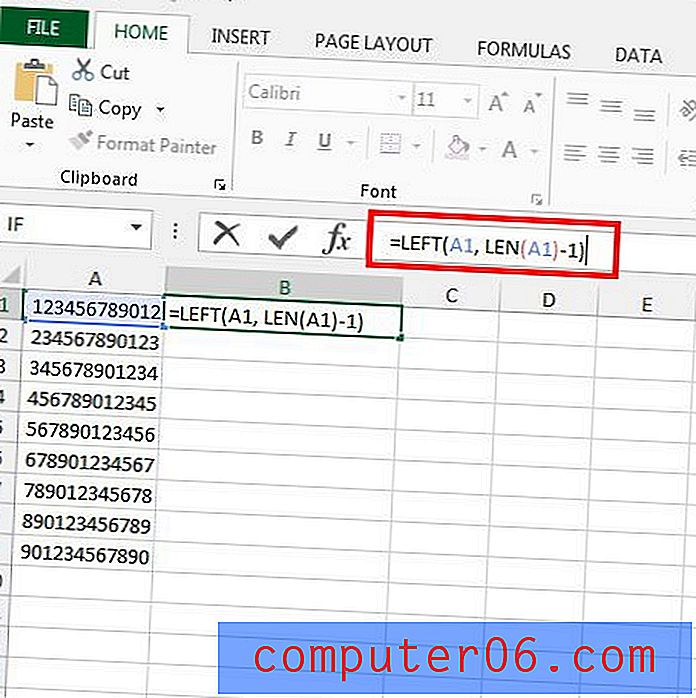
Sie können dann die Zelle mit der Formel kopieren und in eine andere Zelle einfügen, die eine Zahl enthält, die Sie um eine Ziffer verkürzen möchten. Im folgenden Bild füge ich beispielsweise die Formel in die Zellen B2 - B9 ein.
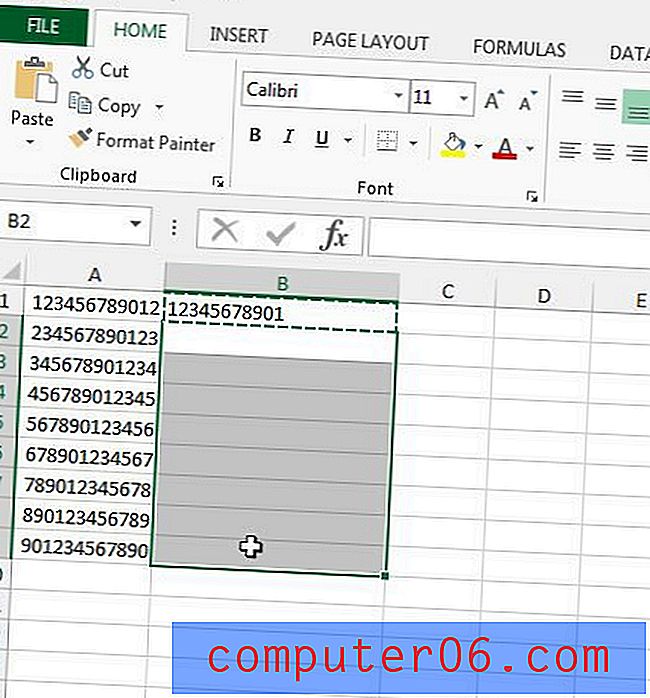
Wenn Sie eine Zeichenfolge um mehr als eine Ziffer kürzen möchten, ändern Sie die Zahl „1“ in der Formel in die Anzahl der Ziffern, die Sie entfernen möchten. Wenn ich beispielsweise 4 Ziffern entfernen möchte, würde ich die Formel in = LINKS (A1, LEN (A1) -4) ändern.
Diese Formel kann auch verwendet werden, um Zeichen aus Textzeichenfolgen zu entfernen.
Tipp - Wenn Sie diese Formel auch aus UPC-Gründen verwenden und Ihre Nummer als wissenschaftliche Notation angezeigt wird, müssen Sie wahrscheinlich die Formatierung ändern. In diesem Artikel erfahren Sie, wie Sie die auf eine Zelle angewendete Formatierung anzeigen. Anschließend können Sie stattdessen zur Zahlen- oder Textformatierung wechseln.



